윈도우11 초기화 단계별 복구 방법
윈도우 11 초기화 방법: 단계별 안내
컴퓨터를 사용하다 보면 불필요한 데이터나 프로그램이 쌓여 시스템 성능이 저하되는 경우가 많습니다. 이런 문제를 해결하고 싶거나, 새로운 사용자를 위해 기기를 재정비할 필요가 있을 때 유용한 방법 중 하나가 바로 ‘윈도우 11 초기화’입니다. 이 글에서는 윈도우 11에서 초기화하는 방법에 대해 구체적으로 안내드리겠습니다.

초기화 전 준비사항
윈도우 11 초기화를 진행하기 전, 몇 가지를 유의하시기 바랍니다:
- 전원 연결: 초기화 과정에서 시스템이 종료되는 경우, 심각한 오류가 발생할 수 있습니다. 따라서 전원 케이블을 반드시 연결한 상태에서 시작하는 것을 권장합니다.
- 데이터 백업: 중요한 개인 파일이나 데이터를 사전에 백업해 두는 것이 좋습니다. 초기화 과정에서 데이터가 삭제될 수 있습니다.
윈도우 11 초기화 방법
윈도우 11에서는 사용자 친화적인 인터페이스를 제공하여 손쉽게 초기화할 수 있습니다. 다음은 초기화 절차에 대한 단계입니다.
1단계: 설정 열기
작업 표시줄의 시작 버튼을 클릭한 후, 톱니바퀴 모양의 ‘설정’ 아이콘을 선택하여 설정 화면으로 이동합니다.
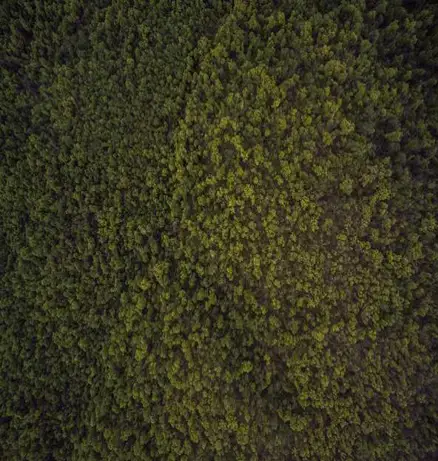
2단계: 시스템 메뉴로 이동
설정 창에서 ‘시스템’ 옵션을 선택한 후, 하단으로 스크롤하여 ‘복구’ 항목을 클릭합니다. 이곳에서 PC 초기화 관련 설정을 진행할 수 있습니다.
3단계: 이 PC 초기화 선택하기
복구 옵션에서 ‘이 PC 초기화’를 선택한 뒤, ‘PC 초기화’ 버튼을 클릭합니다. 이 단계에서 사용자는 ‘내 파일 유지’와 ‘모든 항목 제거’ 중에서 선택할 수 있습니다:
- 내 파일 유지: 개인 파일은 남기고, 설치된 앱과 설정을 초기화합니다. 이를 통해 기본 운영 체제를 유지하면서 불필요한 프로그램만 제거할 수 있습니다.
- 모든 항목 제거: 모든 개인 파일, 앱, 설정을 삭제하고 시스템을 공장 초기 상태로 되돌립니다. 중고 거래를 하거나 기기를 완전히 재설정할 때 유용합니다.
4단계: 재설치 방식 선택하기
초기화 과정에서 두 가지 방법 중 하나를 선택해야 합니다:
- 로컬 재설치: 현재 장치에 저장된 윈도우 이미지 파일을 활용하여 재설치합니다. 이 방법은 빠르게 진행됩니다.
- 클라우드 다운로드: 인터넷을 통해 최신 윈도우 이미지를 다운로드하여 설치합니다. 안정성을 원하시는 분께 추천합니다.
5단계: 설정 변경 및 초기화 시작
옵션을 선택한 후, 추가 설정을 변경할 필요가 있습니다. 여기서는 데이터를 안전하게 처리할 수 있는 방안을 선택할 수 있습니다. 설정을 확인한 후 ‘다음’ 버튼을 클릭하여 초기화를 시작합니다.
BIOS에서 초기화하는 방법
시스템이 심각한 문제로 정상 부팅되지 않을 경우, BIOS 환경에서 초기화를 진행할 수 있습니다. 다음의 단계를 따라 주세요.
1단계: 전원 주기 반복하기
컴퓨터를 켠 후, POST (Power-On Self-Test)가 완료되기 전에 전원 버튼을 눌러 강제로 종료합니다. 이 과정을 두 번 반복하면 세 번째 부팅 시 윈도우 복구 환경으로 진입하게 됩니다.
2단계: 복구 환경 접근하기
복구 환경에서는 ‘문제 해결’을 선택한 후 ‘이 PC 초기화’ 옵션을 클릭합니다. 여기서도 ‘내 파일 유지’ 또는 ‘모든 항목 제거’ 중 선택할 수 있습니다.

마치며
모든 단계를 완료한 후, 윈도우는 자동으로 초기화를 진행하며 몇 번의 재부팅이 있을 수 있습니다. 초기화 프로세스가 마무리되면 새로운 환경에서 윈도우를 사용하실 수 있습니다. 초기화 후에는 사용자 환경 설정을 다시 할 수 있으며, 필요한 애플리케이션을 설치해야 합니다.
이와 같은 방법으로 윈도우 11을 초기화하면 컴퓨터의 성능 문제를 해결하고, 기기를 새롭게 사용할 수 있는 기회를 가질 수 있습니다. 궁금한 사항은 언제든지 추가적으로 문의하시면 도움이 되겠습니다.
질문 FAQ
윈도우 11 초기화는 왜 필요한가요?
시스템 성능이 저하되었거나, 새로운 사용자에게 기기를 전달하고자 할 때 초기화가 필요할 수 있습니다.
초기화 전 어떤 준비가 필요한가요?
전원 연결과 중요 데이터 백업이 필수적입니다. 초기화 중 데이터 손실을 방지할 수 있습니다.
초기화 과정에서 어떤 옵션을 선택할 수 있나요?
사용자는 ‘내 파일 유지’ 또는 ‘모든 항목 제거’ 중에서 선택할 수 있습니다. 개인 파일을 남길지 여부에 따라 결정하세요.
BIOS에서 초기화를 하는 방법은 무엇인가요?
시스템이 정상적으로 부팅되지 않을 경우, 전원을 강제로 종료하여 윈도우 복구 환경으로 진입할 수 있습니다.
초기화 후 어떤 작업을 해야 하나요?
초기화가 끝나면 사용자 환경 설계를 다시 하고 필요한 프로그램을 설치해야 합니다.